Заявки принимаются круглосуточно
Если телевизор не видит устройства, подключенные через разъемы HDMI, VGA или USB, дело поможет быть в повреждении проводов, портов, неисправности внешнего оборудования или проблемах с ТВ. Поломки могут быть программными и аппаратными — точно установить и ликвидировать причину неполадки поможет опытный мастер. Звоните +7 (495) 146-65-51

Стоимость замененных деталей и комплектующих взимается дополнительно к стоимости работ
В связи с невозможностью точного определения объема работ по телефону при приеме заказа
| Наименование услуги | Среднее время ремонта | Цена, от |
| Консультация специалиста | Бесплатно | |
| Выезд мастера | Бесплатно | |
| Диагностика поломки | Бесплатно | |
| Ремонт разъёма USB | До 1 часа | 670 руб |
| Замена разъема USB | До 1 часа | 670 руб |
| Замена модуля wi-fi | До 1 часа | 670 руб |
| Перепрошивка системной платы | До 1 часа | 770 руб |
| Замена системной платы | До 1 часа | 880 руб |
| Ремонт системной платы | До 1 часа | 880 руб |
Заявка на ремонт
Зимняя скидка 20%
на ремонт

Почему это происходит:
Возможно, выбран неправильный источник сигнала на телевизоре.
Выход HDMI может быть отключен в настройках ноутбука.
Кабель HDMI может быть поврежден или порт HDMI неисправен.
Простые шаги для решения проблемы:
Используя пульт, выберите правильный источник сигнала (например, HDMI1 или HDMI2).
Зайдите в настройки дисплея ноутбука и убедитесь, что выход HDMI активирован.
Попробуйте использовать другой кабель HDMI и другой порт на телевизоре.
Почему это происходит:
Как и в случае с ноутбуком, возможно выбран неправильный источник сигнала.
Приставка или кабель могут быть повреждены.
Настройки разрешения видео приставки могут не соответствовать возможностям телевизора.
Простые шаги для решения проблемы:
Убедитесь, что выбран соответствующий входной канал (HDMI) на вашем телевизоре.
Проверьте работу других устройств с этим же кабелем или попробуйте новый кабель.
Войдите в настройки приставки и выберите разрешение видео, поддерживаемое вашим телевизором.
Почему это происходит:
Опять же проблема может заключаться в неверном выборе входного источника ТВ.
Драйверы видеокарты могут быть устаревшими или некорректно установленными.
Возможны аппаратные сбои как со стороны ПК, так и со стороны ТВ.
Простые шаги для решения проблемы:
Выберите правильный входной источник (HDMI) вашего ТВ с помощью пульта управления.
Проверьте наличие обновлений драйверов для вашей видеокарты на сайте производителя вашего ПК/ноутбука/видеокарты.
Подключите ПК к другому монитору/ТВ используя этот же кабель для проверки его работоспособности; если проблема остается - замените кабель.
Первым делом стоит проверить, правильно ли настроено соединение Wi-Fi. Если у вас разные сети для 2.4 ГГц и 5 ГГц, убедитесь, что все устройства подключены к одной из них. Разные частоты могут создавать помехи в связи.
Иногда простой перезапуск устройств может решить проблему.
Если вы используете Android-устройства или Chromecast, возможно проблема кроется в настройках этих приложений.
Если вышеуказанные методы не помогли, можно попробовать сбросить настройки телевизора до заводских или обновить его программное обеспечение (ПО).
Телевизоры часто имеют множество интерфейсов для подключения: HDMI, USB, оптические порты и другие. Если ваш телевизор не видит устройство через один из этих интерфейсов. Проверьте:
Соблюдение этих простых шагов поможет вам устранить большинство проблем с обнаружением устройств вашим телевизором. Если же проблема остается нерешенной, стоит обратиться за помощью к профессионалам. Специалисты сервиса RABIT оперативно придут на помощь и найдут решение в самой сложной ситуации.

Вызов телемастера
Зимняя скидка 20% на ремонт
Роман Пархоменко
Мастер о себе:
Старший сервисный инженер центра «Rabit» со стажем более 13 лет. В 2009 году окончил Институт информационных систем и инженерно-компьютерных технологий РосНОУ, Москва. По окончании ВУЗа проходил курсы по ремонту цифровой техники, организованные компаниями Samsung и Asus. С 2011 года работаю в компании «Rabit» и к этому моменту старший сервисный инженер, лично провожу собеседования на должность мастеров, руковожу отделом контроля качества, а также веду Блог компании и являюсь автором многочисленных статей.
Стаж работы: 13 лет
Остались вопросы?
Задайте их нашим специалистам

Часто задаваемые вопросы
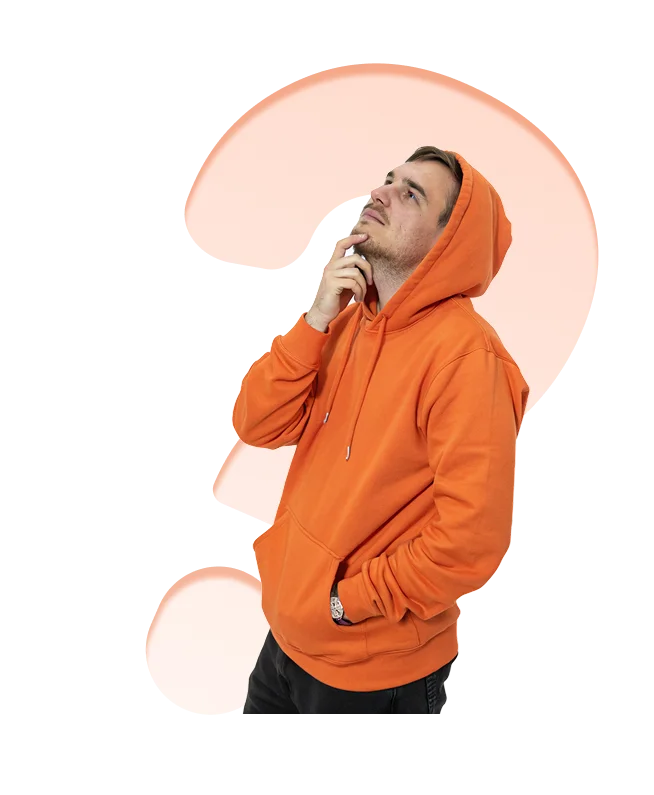
Работаем во всех АО Москвы
Ремонтируем в районе любой станции метро




































































































































































































































Работаем в Подмосковье до 30 км от МКАД